
Na mnoha platformách sociálních médií, jako je Facebook a Twitter, je k dispozici mnoho legračních dynamických obrázků. Ve skutečnosti jsou tyto dynamické obrázky ve formátu GIF, který plynule zobrazuje po sobě jdoucí snímky, stejně jako přehrávání videa. Je to nakonec formát pro obraz, což znamená, že soubor GIF nezabere příliš mnoho místa a zdroje v počítači. Díky těmto vlastnostem byl formát GIF široce přijat uživateli, pro sdílení některých zajímavých epizod ve videoklipech. Pokud také chcete vytvářet GIF obrázky z videoklipů, můžete zvážit použití některého z profesionálních programů pro převod videa do souboru GIF. V následujících částech se můžete dozvědět úžasné aplikace pro tuto práci.
Doporučená řešení pro vytváření GIF souborů
i
Apowersoft Video Konvertor
Tento program je určen pro převod audio a video souborů do různých formátů, jako jsou MP3, AAC, FLAC, WMA, MP4, AVI, MOV, a dokonce i GIF a mnoho dalších. Je vybaven výkonným procesorem, který umožňuje provádět konverzi mediálních souborů bez ztráty kvality. Nepochybně to může fungovat jako skvělý konvertor videa do GIF. Chcete-li vědět, jak to udělat přesně, můžete postupovat podle níže uvedených pokynů.
- Stáhněte a nainstalujte Apowersoft Video Konvertor na vašem počítači, pak jej spusťte.
- Přetáhněte video soubor do programu.
- Rozbalte menu „Profil“ a zvolte „GIF“ jako výstupní formát.
- Stiskněte tlačítko „Převést“ pro spuštění konverze.
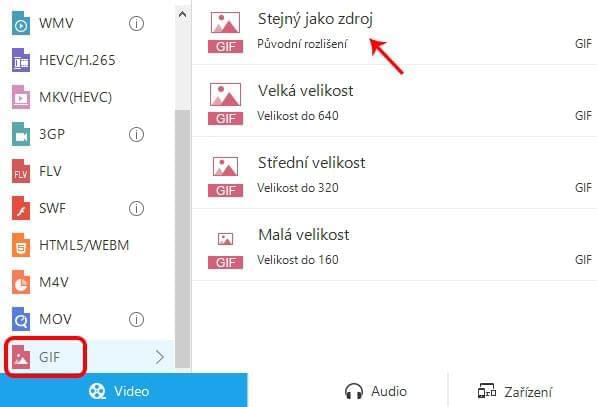
Převod bude dokončen v krátké době, a ukládaná složka se otevře automaticky, jakmile je úkol proveden. Samozřejmě můžete nastavit požadovaný adresář na základě vašich preferencí.
Kromě těchto základních funkcí převodu souboru, přichází tento program také s pokročilým editorem, který nabízí různé možnosti úprav, jako je ořezávání videa, stříhání, titulkování, vizuální efekty seřizování, atd. Také má některé další dostupné nástroje, jako video downloader, obrazovky záznamník a MV maker, který přijde do vhod pro rekreační život.
Inteligentní trik – Přizpůsobte si svůj vlastní GIF
Před konverzí videa do formátu GIF můžete také přizpůsobit video s preferovanými titulky, texty a vodoznaky pomocí vestavěného video editoru. Když je video převedeno do formátu GIF, zjistíte, že je živější a zajímavější.
Chcete-li přizpůsobit GIF, měli byste před převedením upravit soubor videa ve videoeditoru. Klikněte na tlačítko „Upravit“ pro aktivaci video editoru, kde můžete oříznout, otočit videoklipy, upravit vizuální efekty a přidat titulky a vodoznaky. Poté klikněte na tlačítko „OK“ pro potvrzení konfigurace a stiskněte tlačítko „Převést“ na hlavním rozhraní pro spuštění konverze.
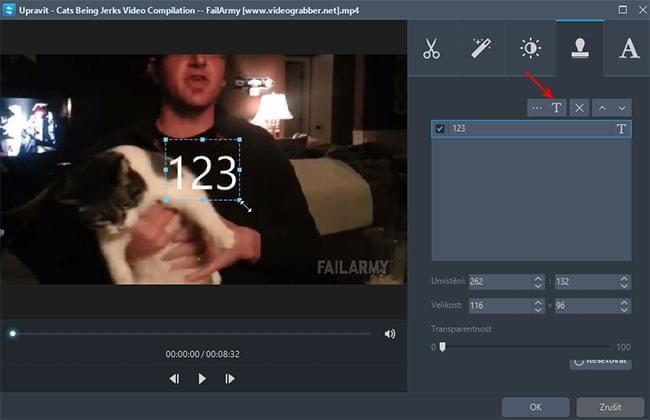
ii
Adobe Photoshop
Je to nejznámější software pro editaci a vytváření obrazu, který byl vyvinut společností Adobe system v roce 1990. Vzhledem k tomu, že má výkonné funkce v editaci, Photoshop se stal první volbou v úpravě, a navrhování obrázků. Přestože Photoshop nemá funkci konverze, umí ale převést video do GIF ve verzi CS6 a výše. Je to proto, že tento program umí načíst všechny snímky z video souborů a udělat na nich některé další úpravy. Generování GIF souborů s tímto programem je velmi jednoduché, můžete to udělat následovně.
- Otevřete Photoshop.
- Klikněte na „Soubor“> „Importovat“> „Video snímky do vrstev“.
- Vyberte si požadovanou část ve vyskakovacím okně.
- Klikněte na „Uložit pro Web“ a vyberte možnost „GIF“.
- Stiskněte tlačítko „Uložit“ a vyberte požadovanou složku pro uložení.
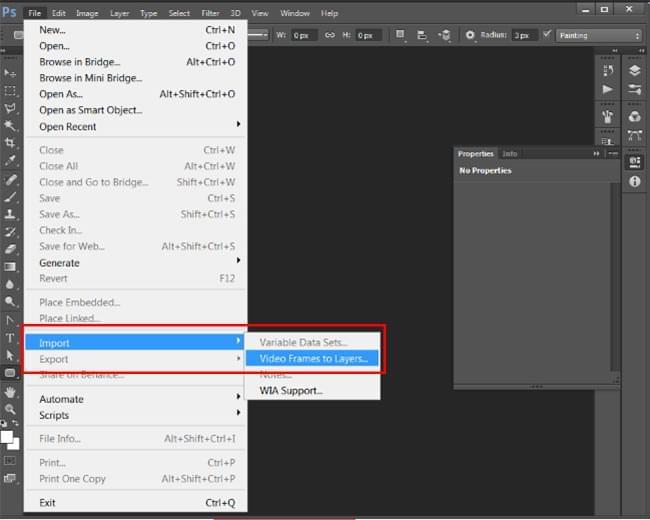
Tipy: V případě, že GIF zabere příliš úložiště, můžete velikost obrazu zmenšit předem.
iii
EZGIF
Tento program je webová aplikace, která vám umožňuje převádět, vytvářet a dokonce i upravovat soubory GIF přímo na internetových stránkách. Nabízí více možností upravit soubor ve formátu GIF, jako je například změna velikosti, ořezávání, přidávání efektů a rozdělení obrázků. Mezitím vám umožní oříznout určitou část a nastavit frekvenci snímků pro soubor GIF. Chcete-li vědět, jak převést video do GIF s tímto nástrojem, můžete postupovat podle následujících kroků.
- Přejděte na stránku EZGIF a zvolte záložku „Video do GIF“.
- Stiskněte tlačítko „Vybrat soubor“ a vyberte lokální soubor videa a klikněte na tlačítko „Nahrát“.
- Nakonfigurujte velikost, počet snímků za sekundu a způsob na vyskakovací stránce.
- Stiskněte tlačítko „Převést do GIF“ pro spuštění úlohy.
- Klikněte na možnost „Uložit“, aby se načetl váš GIF soubor.
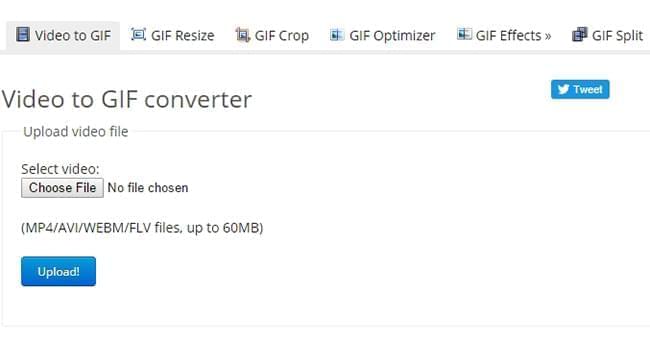
Shrnutí
Všechny tyto programy si vedou v převodu videa do GIF skvěle. I když má Photoshop výkonné editační funkce, může být pro uživatele obtížné pochopit používání triků. Pokud jde o EZGIF, umožňuje uživatelům pouze GIF soubor menší než 60 MB. Tato on-line aplikace take není stabilní, kdy není dobrá síť. Je doporučeno použít Apowersoft Video Konvertor jeho jednoduchý operační triky a kompletní funkčnost.